Win8.1手动扫描硬件驱动的操作方法
2016-04-06 11:52作者:xiaoxiao
为了防止电脑硬件出现问题,在Win8.1系统中,默认情况下会定期自动进行检测,及时发现问题,但是如果电脑硬件真的出现故障,我们可以手动扫描硬件驱动,可能大多数用户还不知道怎么操作,那么接下来,就让小编告诉大家Win8.1手动扫描硬件驱动的操作方法。
1、第一次启动电脑,桌面图标只有回收站,在桌面空白处点击个性化;
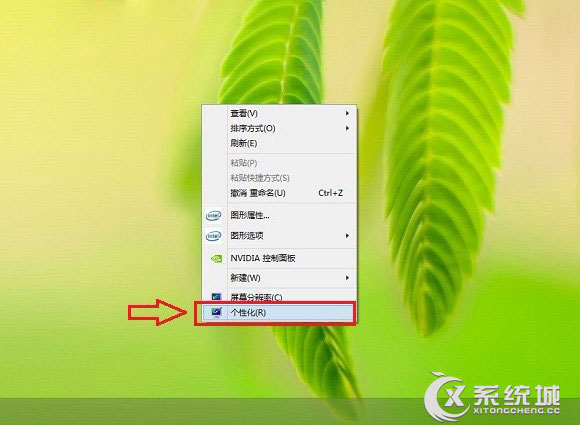
2、点击更改桌面图标;
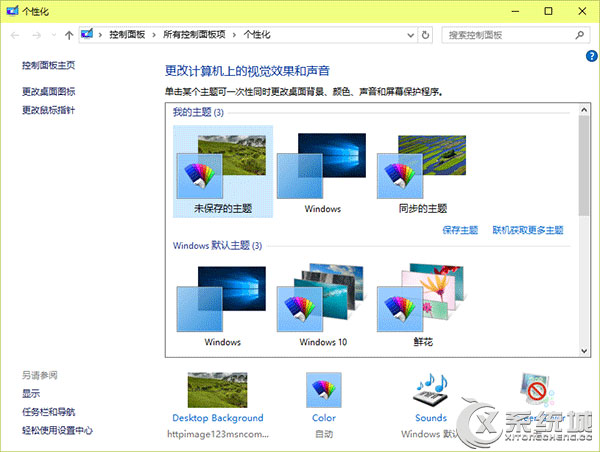
3、勾选计算机,点击确定;
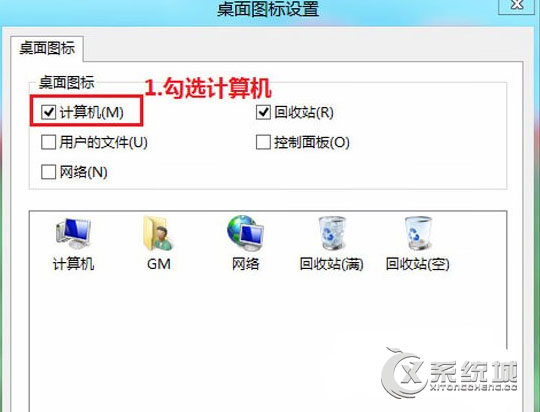
4、右键“计算机”图标选择“管理”,打开设备管理器,右侧选中设备,就可以点击工具栏上的“扫描检测硬件改动”进行操作;
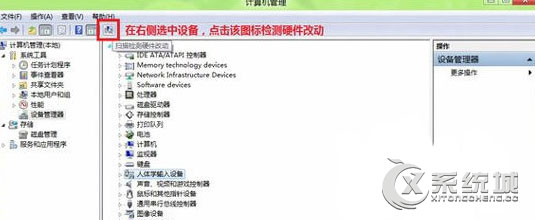
5、或者点击操作菜单,选择“扫描检测硬件改动”;
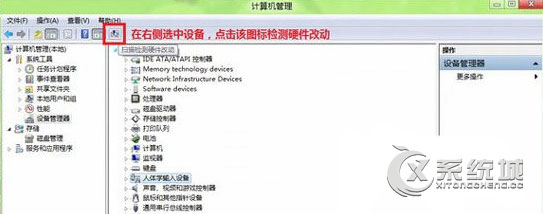
6、或者选中一个设备,点击右键—选择“扫描检测硬件改动”。
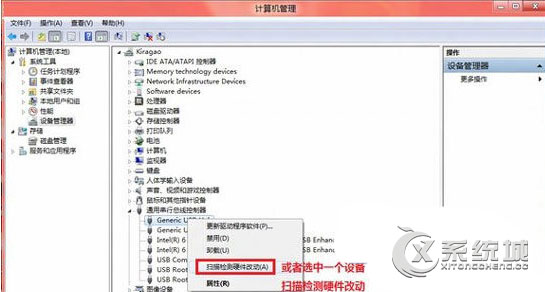
以上介绍的就是Win8.1手动扫描硬件驱动的操作方法,手动操作虽然有点麻烦,但是效果会更好,有兴趣的用户可以试一下。
标签:硬件驱动